Índice #
En este articulo voy a explicar como activar las redes inalámbricas en un rputer Mikrotik y como crear un red wifi para invitados, además, dicha red estará aislada de las demás redes del router.
Configurar redes inalámbricas #
Para activar las interfaces de red basta con seleccionarla y pulsar en el botón check azul
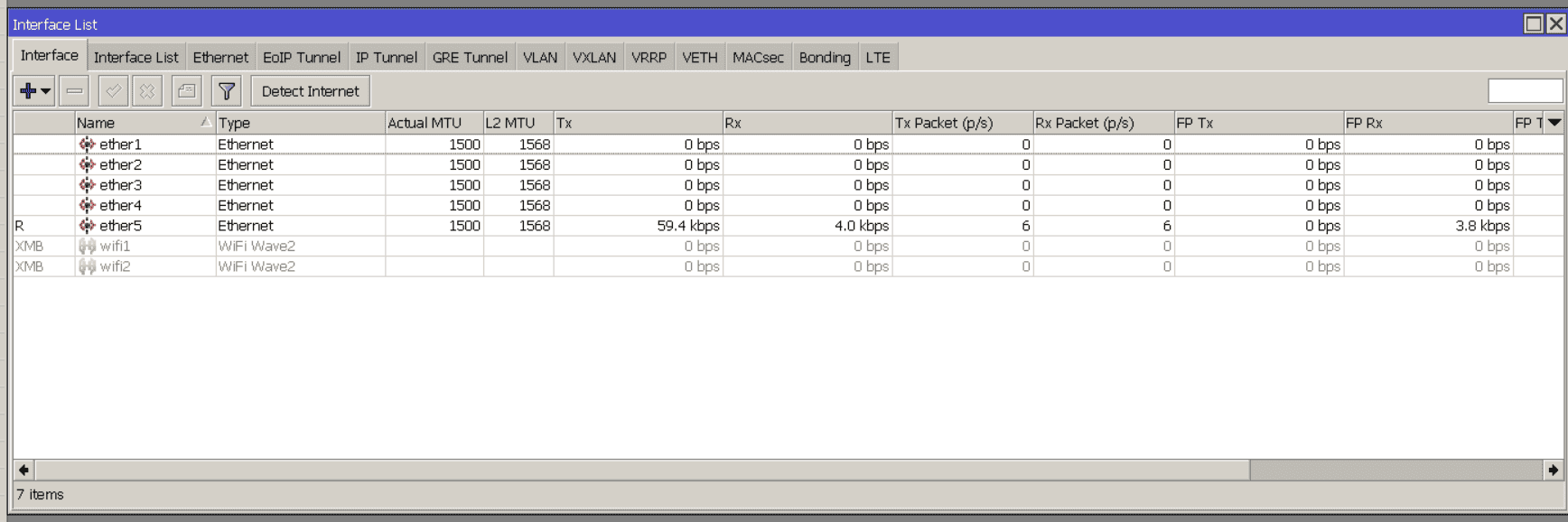

Pero como aun no ham sido configuradas aparece un mensaje en rojo SSID not set.
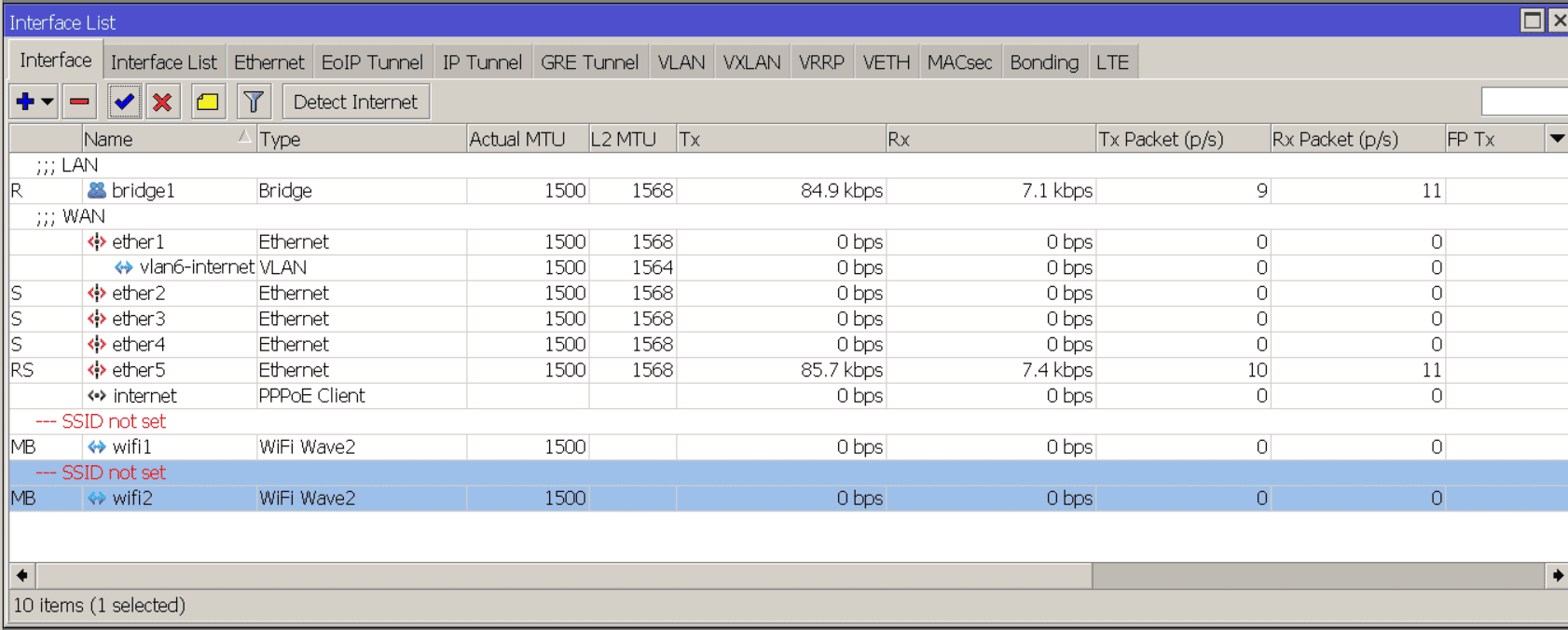
Podemos configurarlas (SSID, cifrado, etc) o bien haciendo doble click sobre la red que vamos a configurar o bien desde el menú Wireless
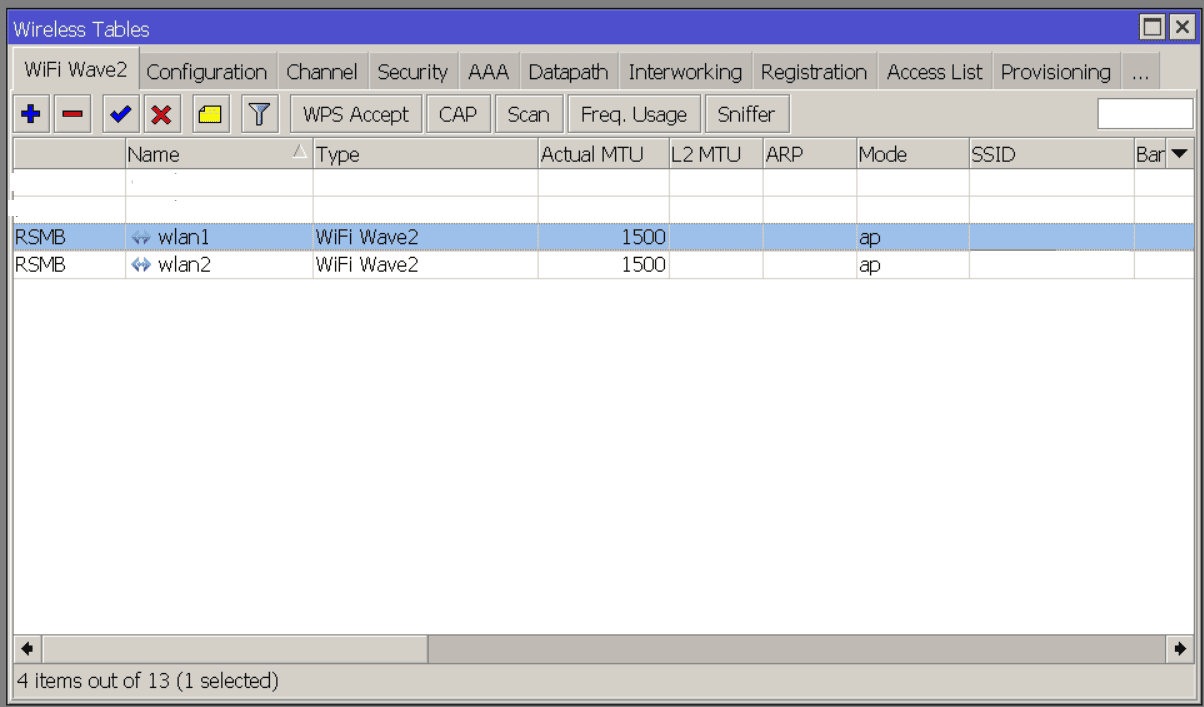
Si te vas a las pestaña Channel y en el campo Band abres el despliegas veremos si la tarjeta es 2Ghz o de 5Ghz. Si es 5GHz te recomiendo por ahora que selecciones 5GHz AC
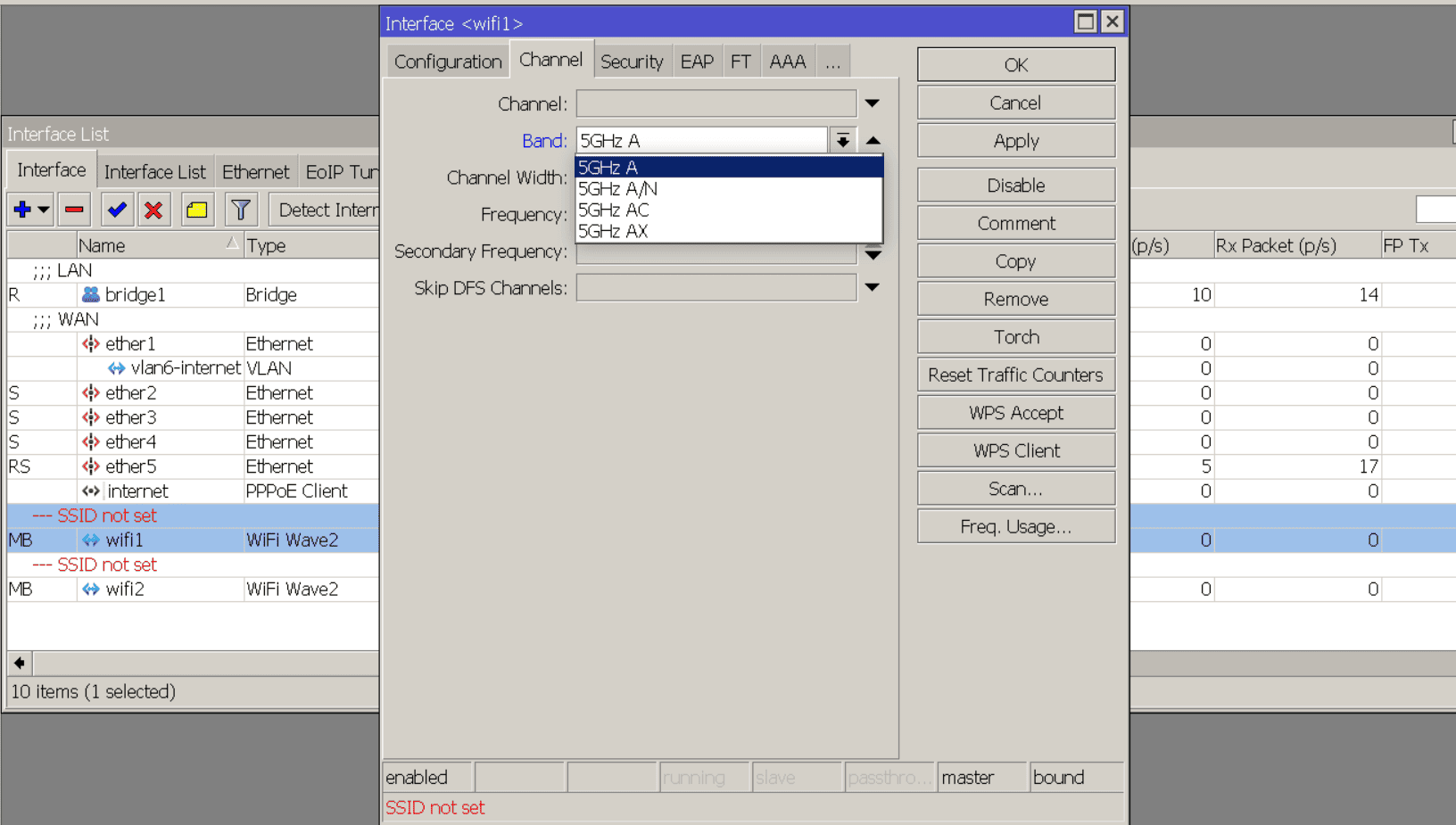
En la pestaña General le damos un nombre a la interfaz wifi (wlan15G y Wlan-2G), y como va a trabajar, en nuestro caso ap
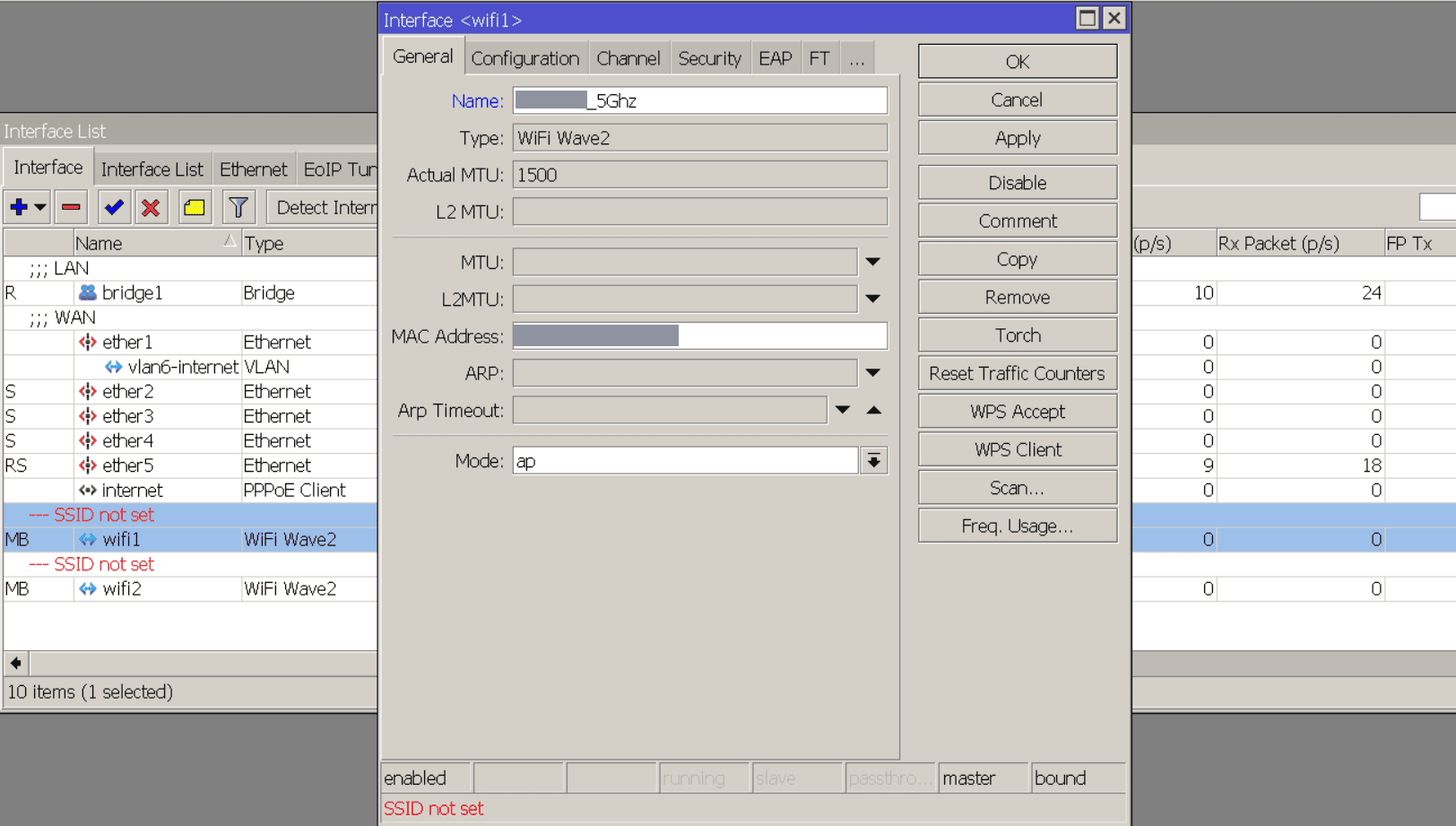
En la pestala Configuration le damos un nombre al SSID que vamos a utilizar y seleccioamos el país de trabajo para las banda.
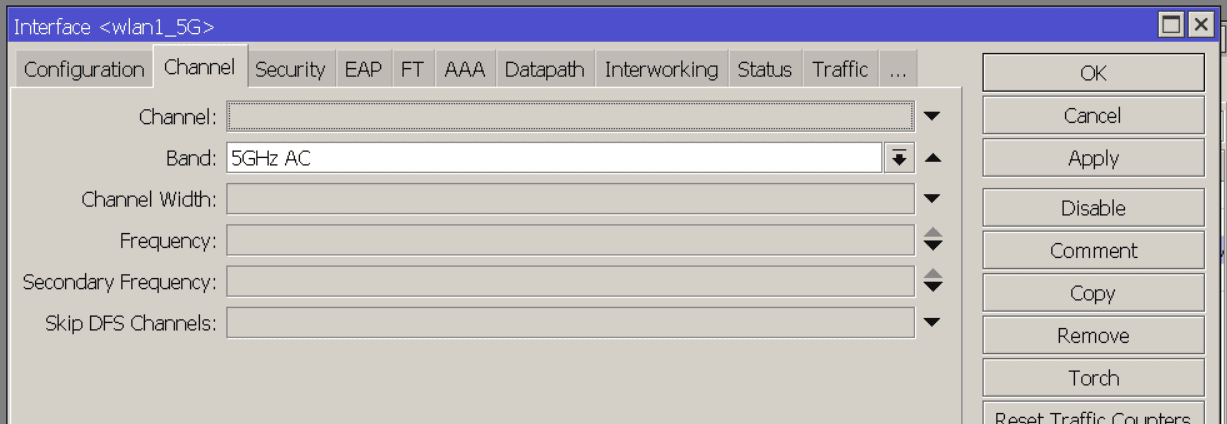
Y por ultimo, en la pestaña Security pondremos la contraseña que va a tener esa red inhalambrica
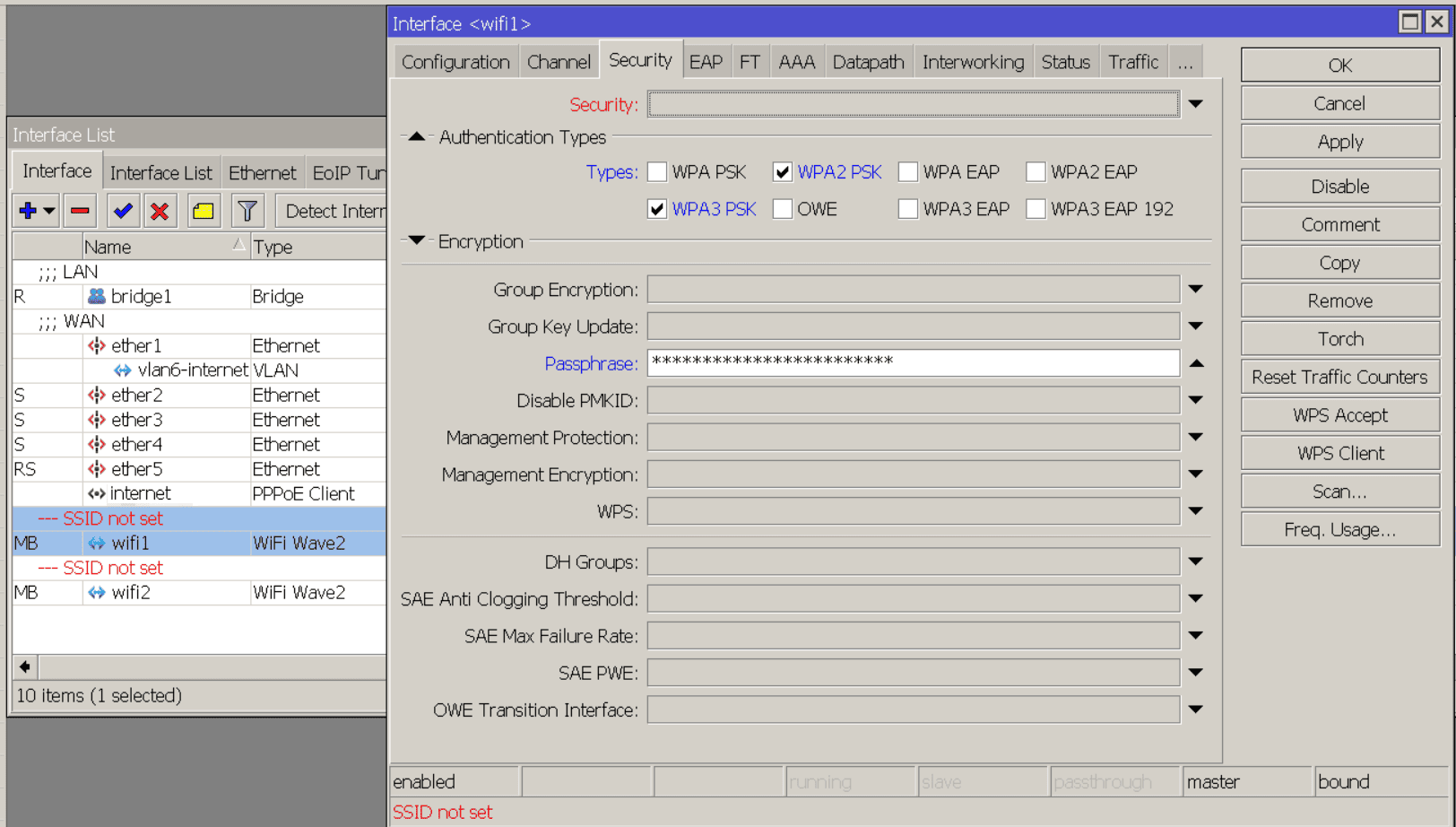
Los pasos para confirr la tarjeta 2Ghz serian los mismos solo que en la pestaña Channel, en el campo Band seleccionamos 2GHz N
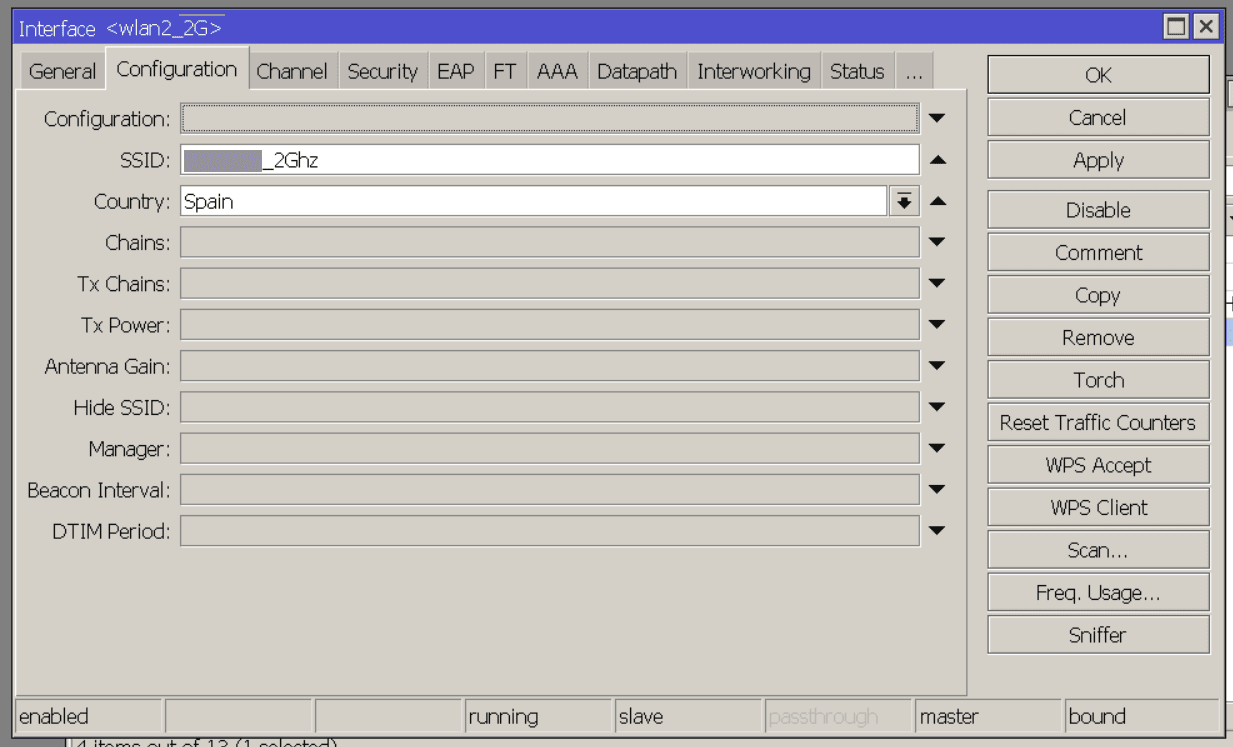
Por utimo tenemos que añadir las dos nuevas interfaces al bridge. Menu Bridge pulsa en el icono + azul . En interface añade las interfaces que has creado en los pasos anteriores en mi ejemplo wlan15G y Wlan22G
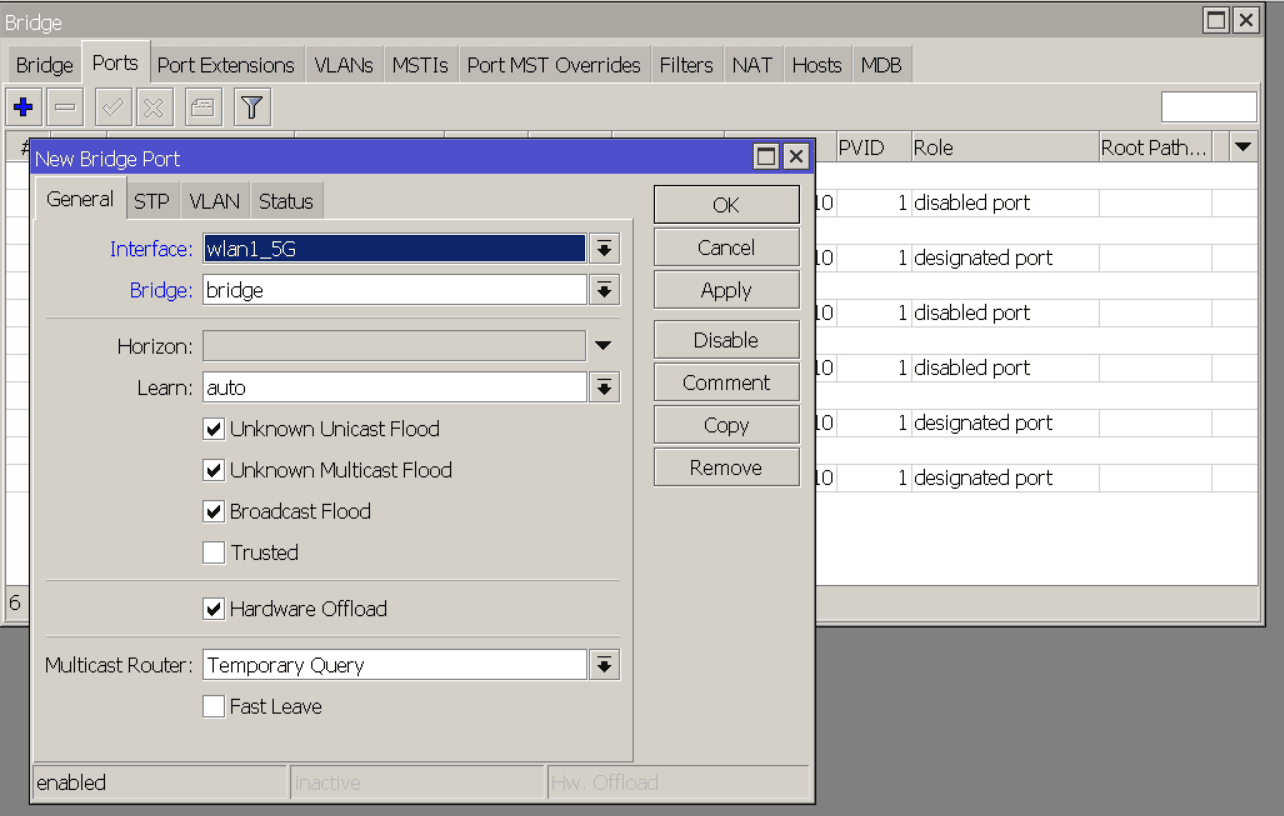
Tendrías que tener algo parecido a esto
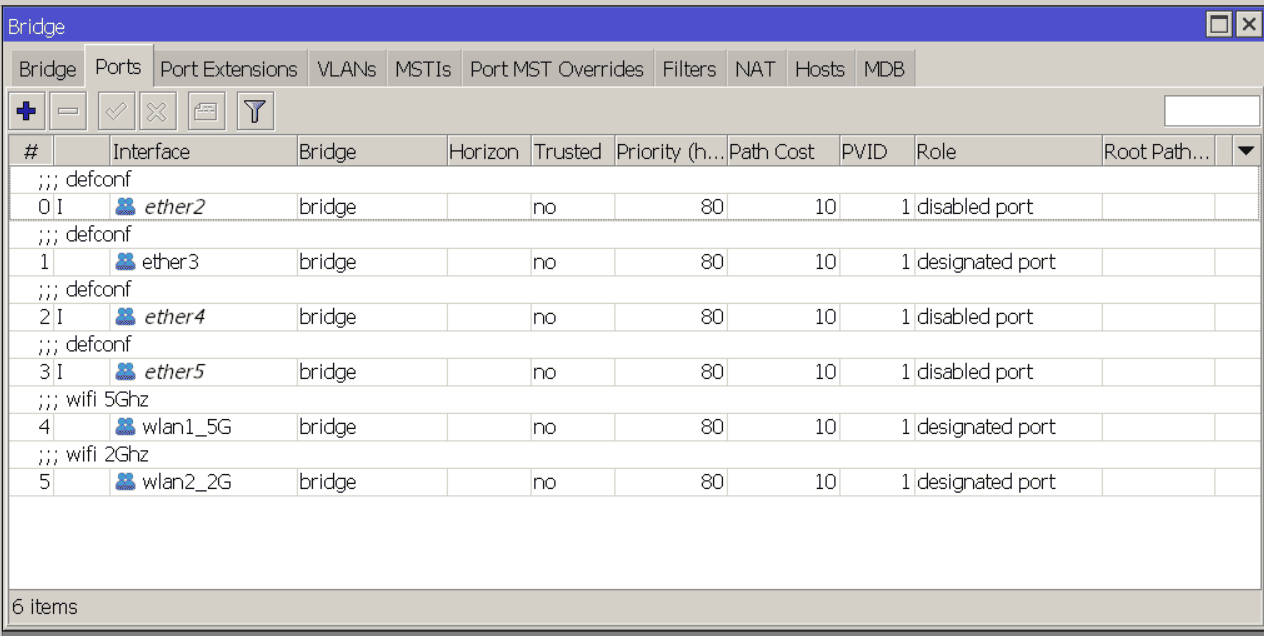
Crear red invitados #
Debemos de crear una nueva interface de red, lo podemos hacer desde el menú Interfavce pulsando en el boton + de color azul y elegir WiFi Wavw2
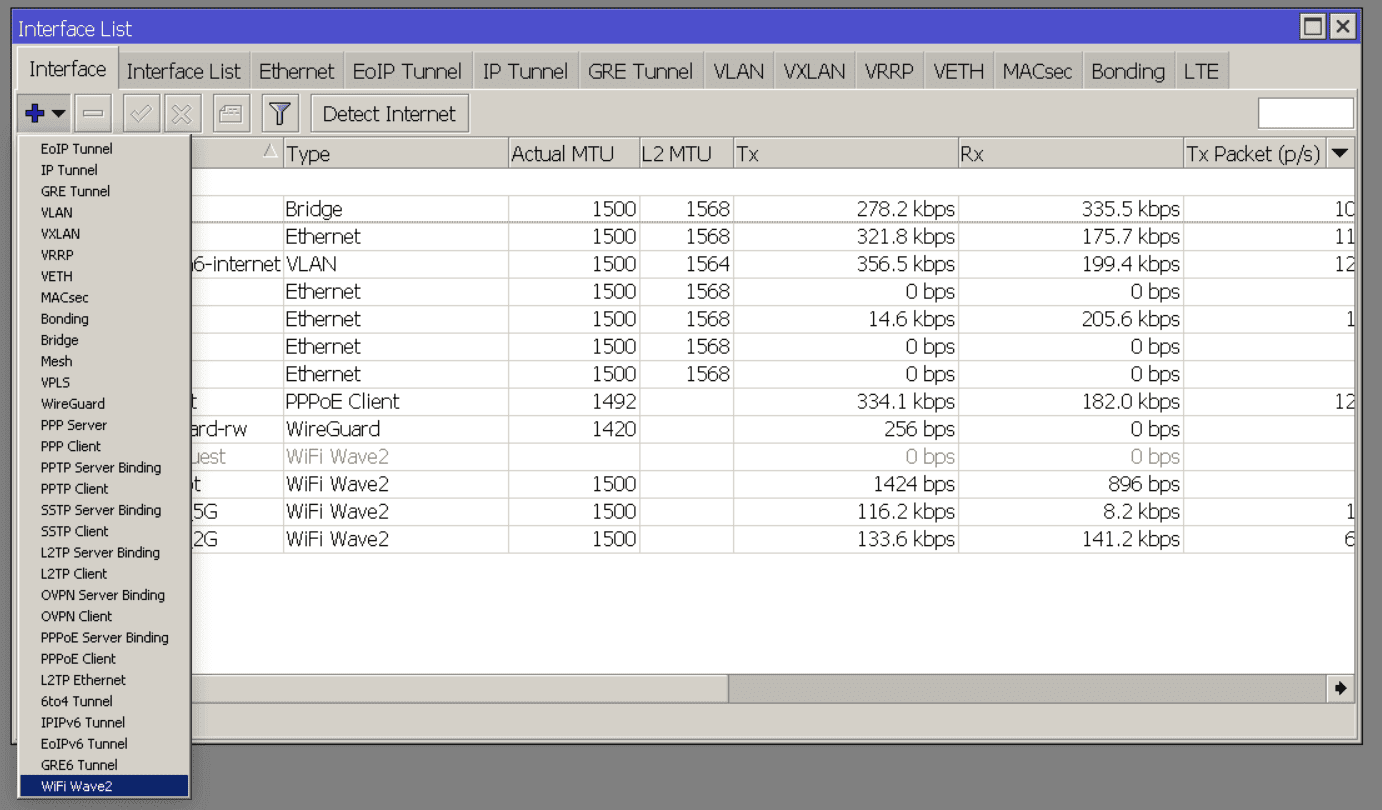
Le damos un nombre (wlan-guest) y seleccionamos que tipo de tarjeta va a trabajar como Master, prefiero ofrecer la red de 2GHz a mis invitados 😉
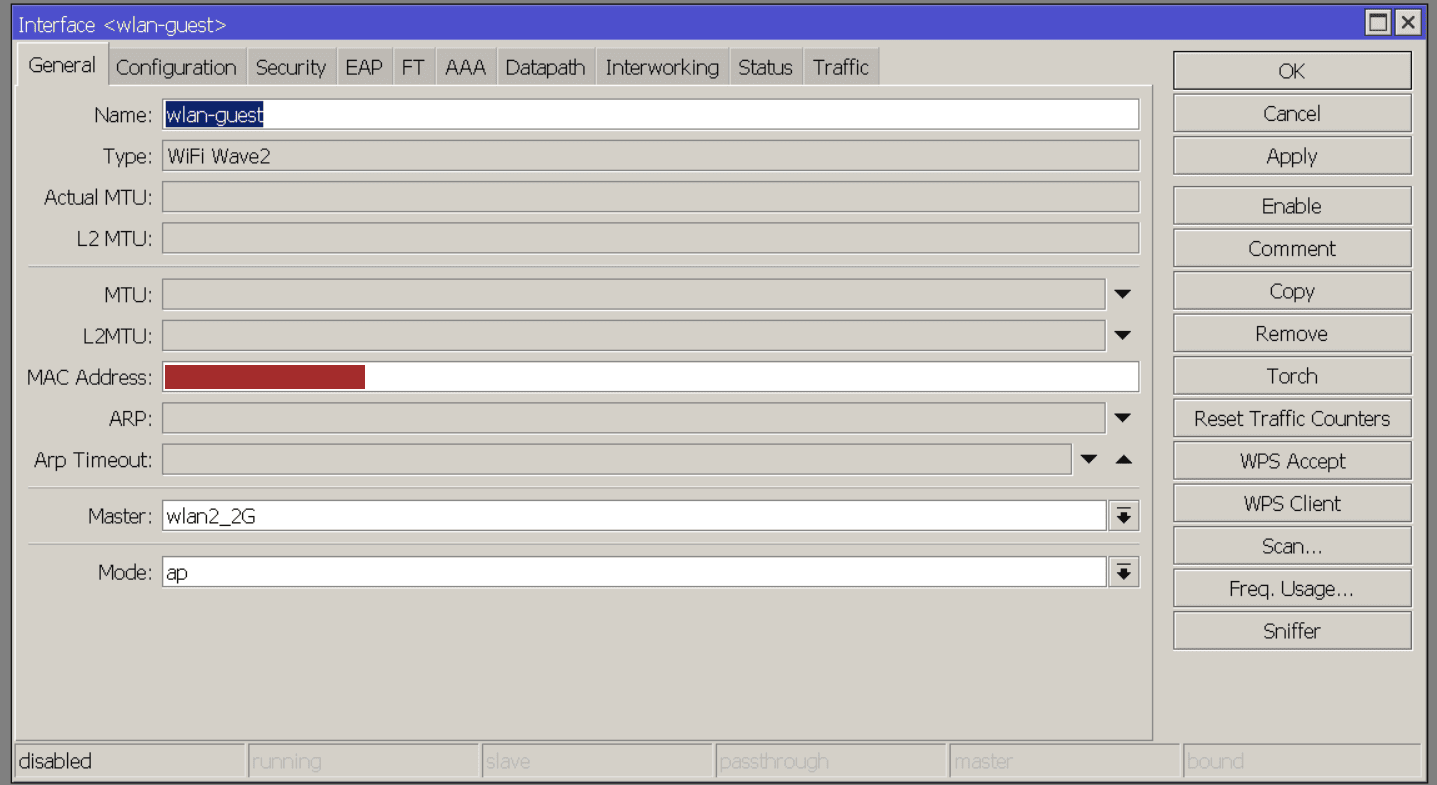
En la pestaña Configuration le doy un nombre a la SSID
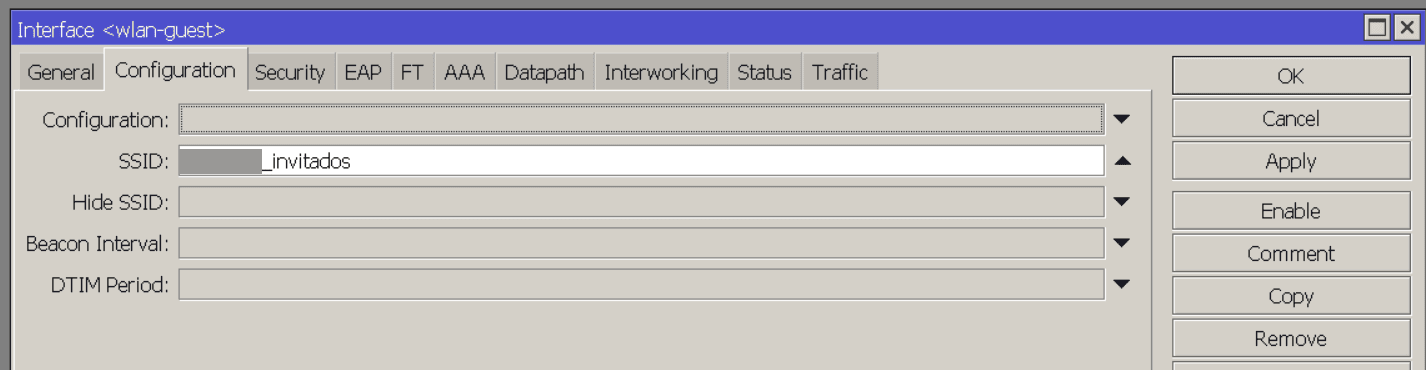
Por último. en la pestaña Security configuramos el tipo de cifrado y la contraseña de red
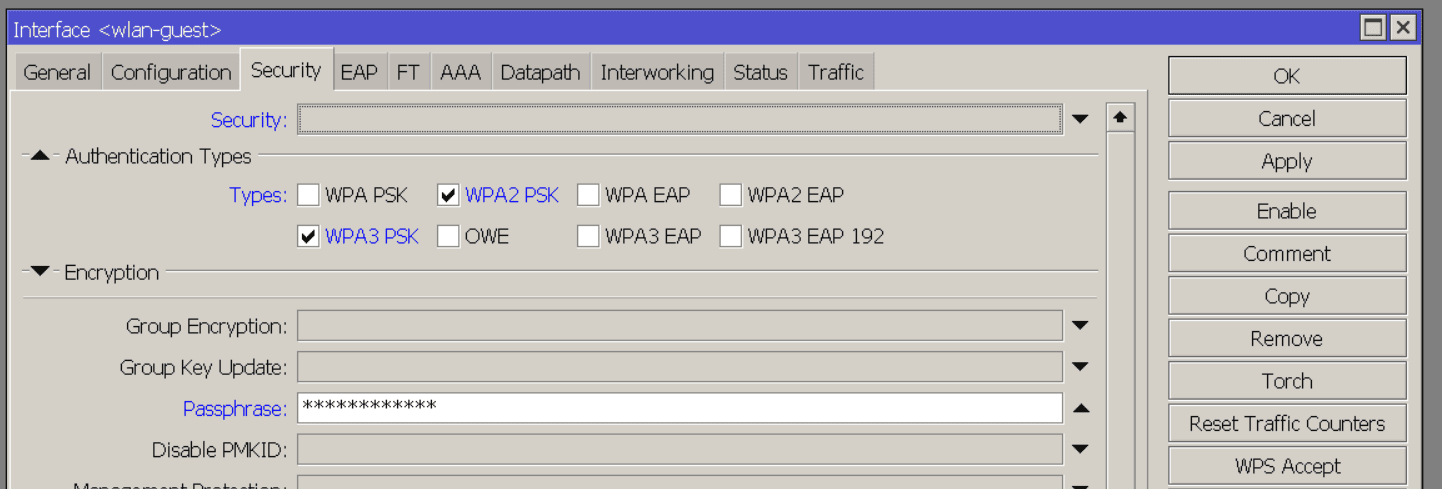
Ahora le deberemos de asignar un tramo de red nuevo a la interface de invitados (wlan-guest)
En el menú IP -> Addresses pulsamos en el botón + azul
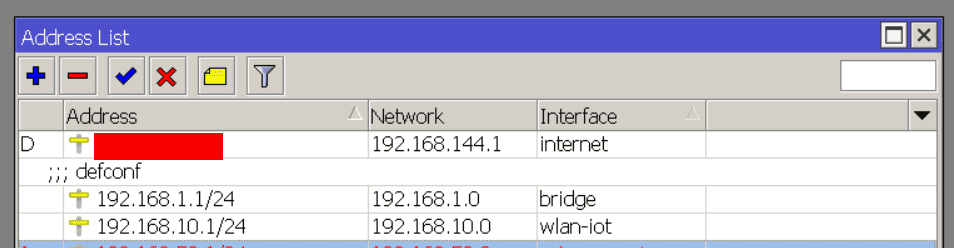
Aquí configuramos el tramo de red (192.168.50.1/24), la red y la interfaz a la que se le va a aplicar (wlan-guest)
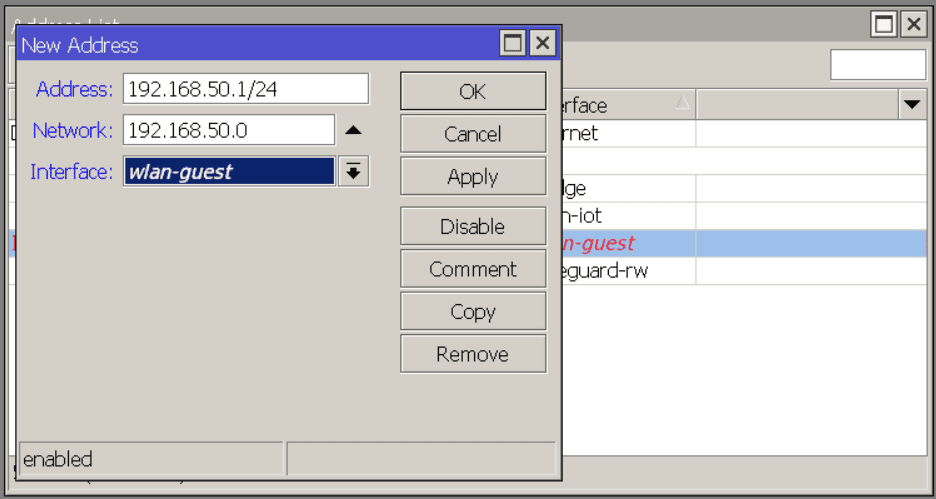
Debemos de configurar un servidor DHCP para que vaya asignando direcciones ip a los dispositivos que se conecten a esa red, vamos a IP -> DHCP Server
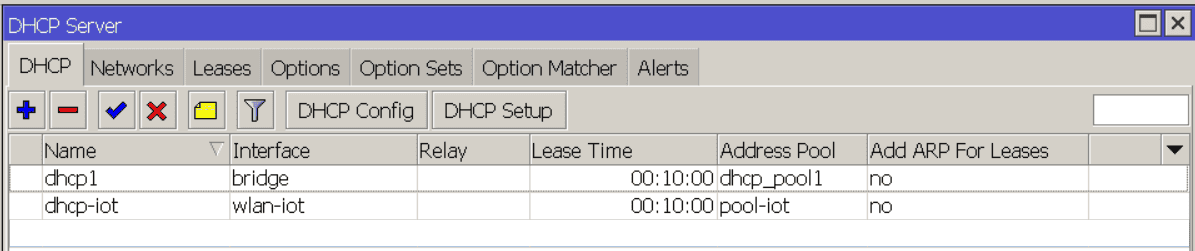
Pulsamos en DHCP Setup y seleccionamos la red de invitados (wlan-guest)
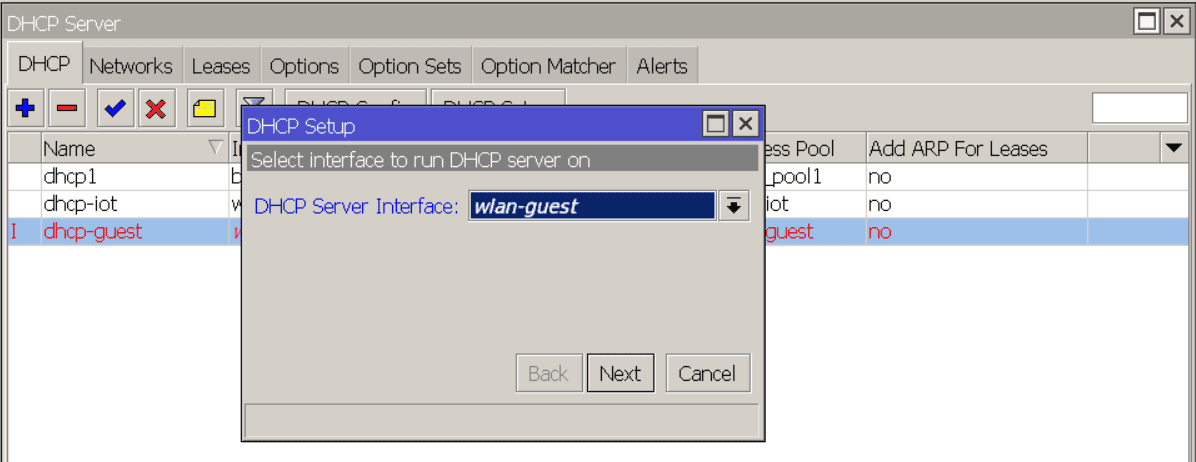
Y añadimos el tramo de red donde trabajara
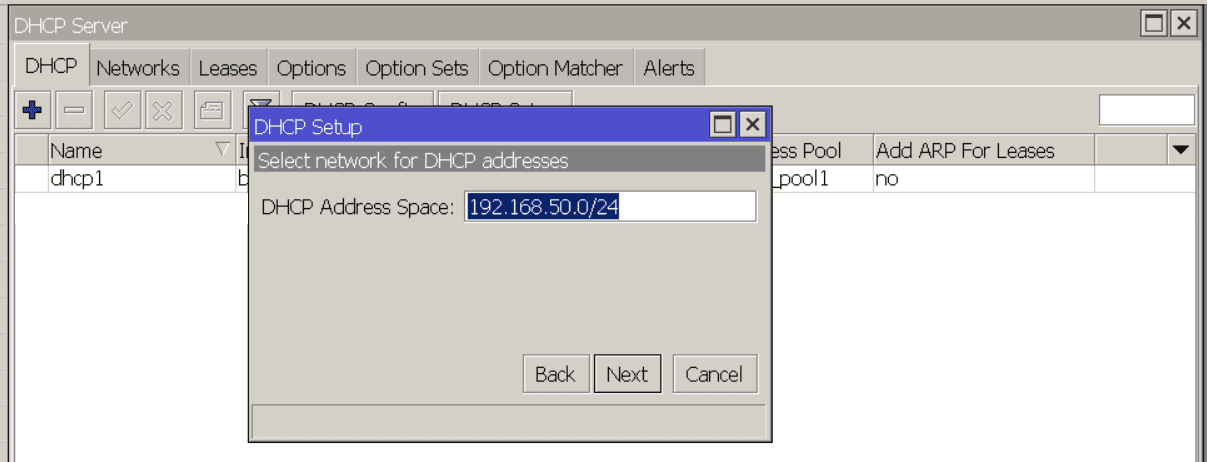
El rango de ips que se asignaran, yo soo voy a reservar desde la 200 a la 250, no creo qu tenga mas de 50 invitados al mismo tiempo en mi casa 😜
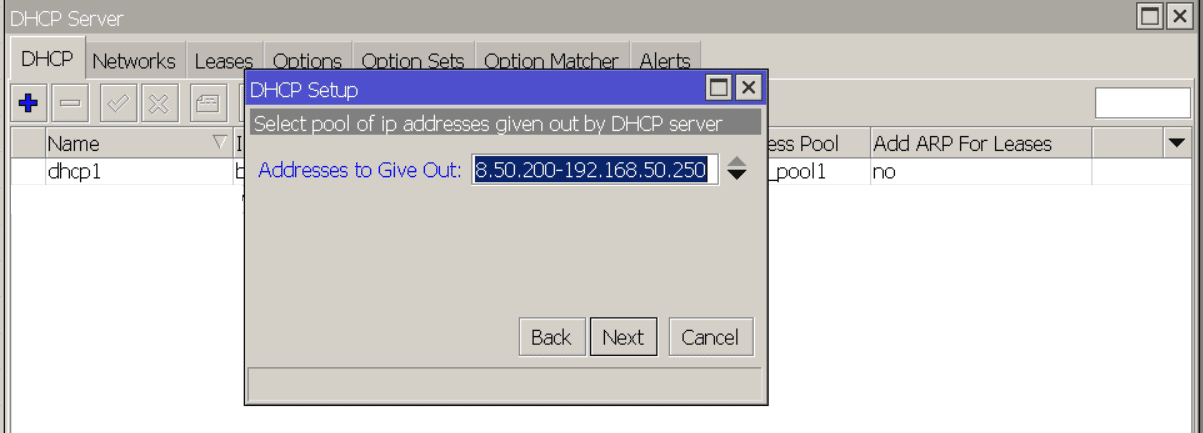
La puerta de enlace
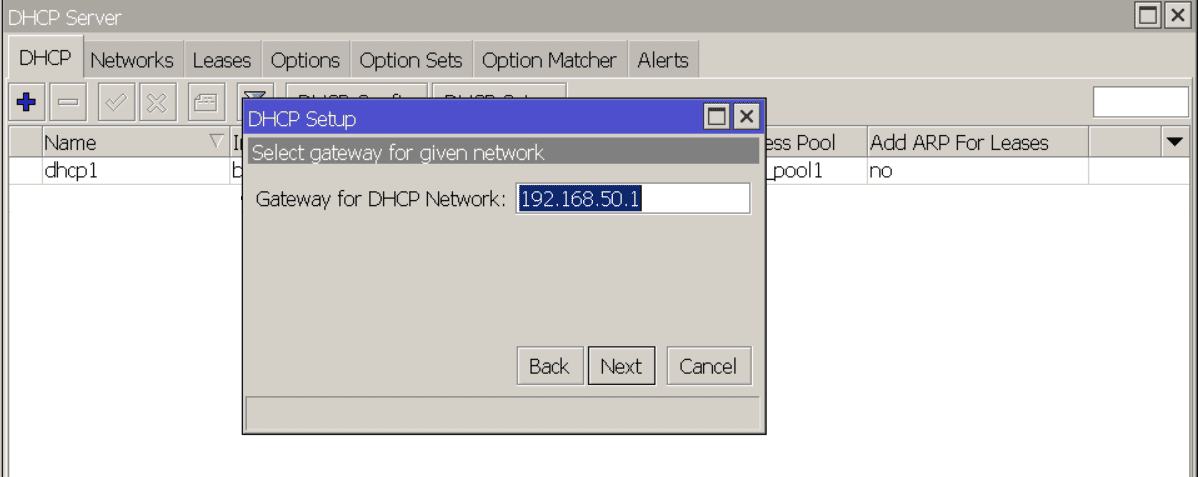
En los servidores DNS para esa red, como normalmente se conectan los amigos de mis hijos, configuro las DNS de Cloudflare Family
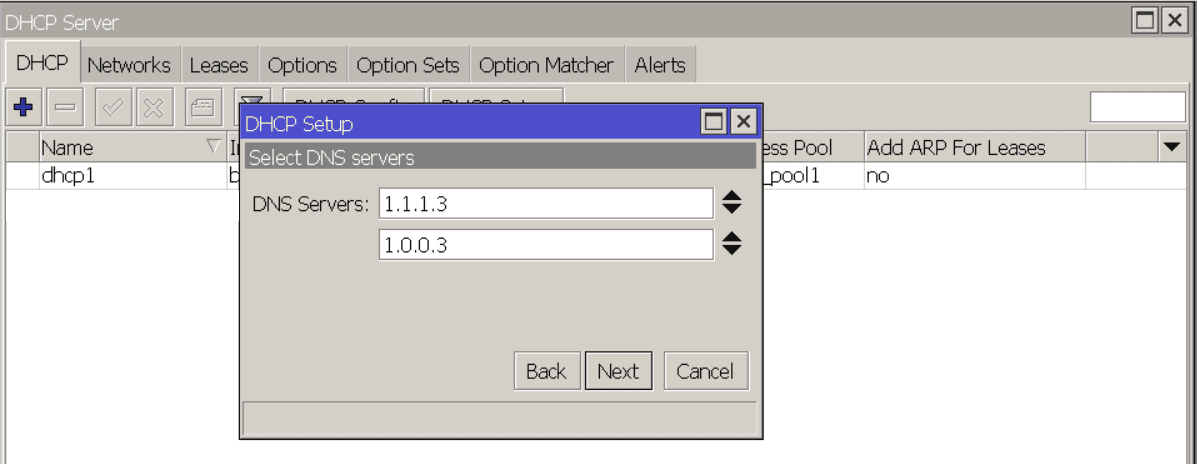
El tiempo prestado a la ip
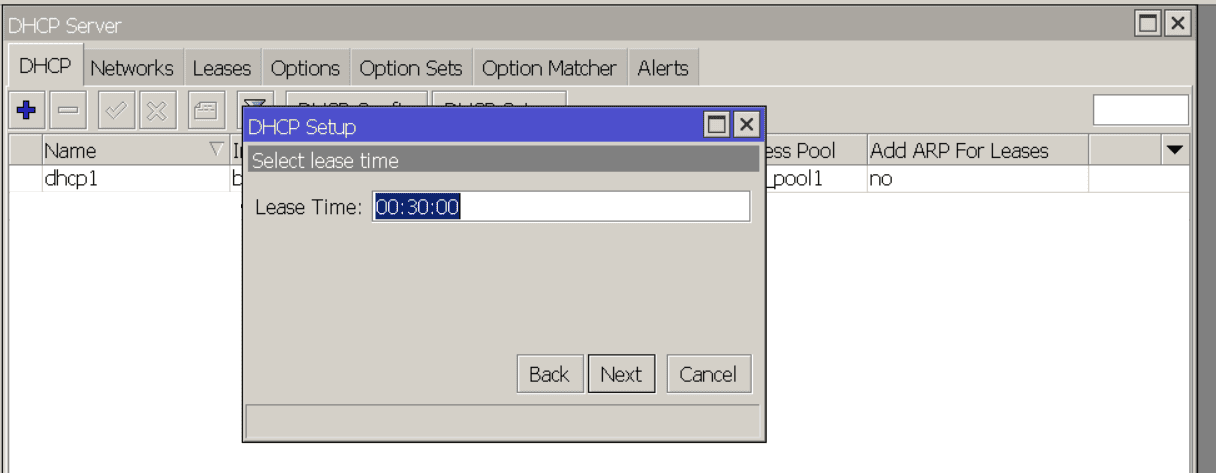
Termina la configuración
Esto ya es un apunte personal y es cambiar el nombre al pool asignado al sevidor DHCP, si vamos a IP -> Pool podemos ver los pools reservados, le cambiamos el nombre al pool reservado a nuestra red de invitados por pool-guest
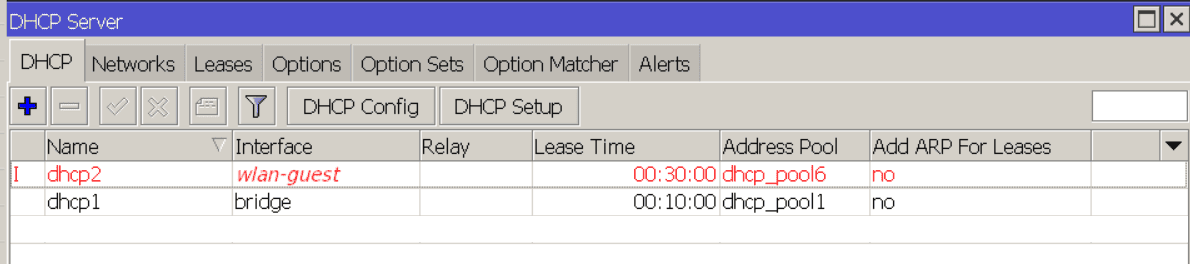
Y se lo asignamos a la red de invitados, (wlan-guest)
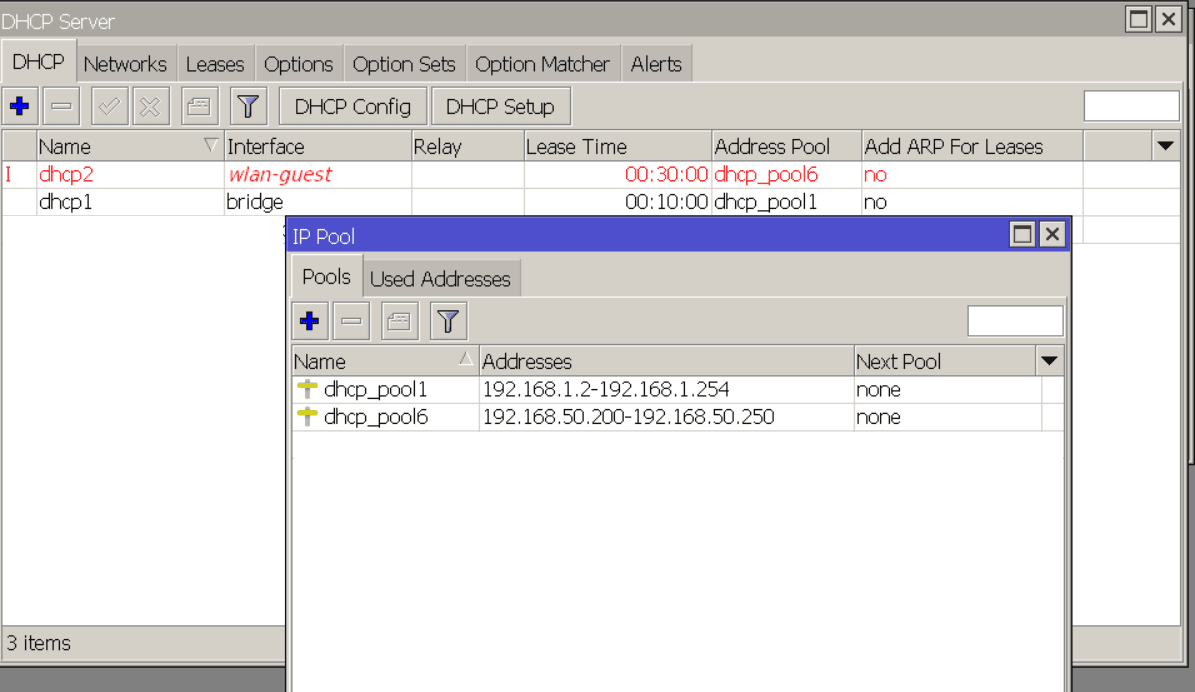
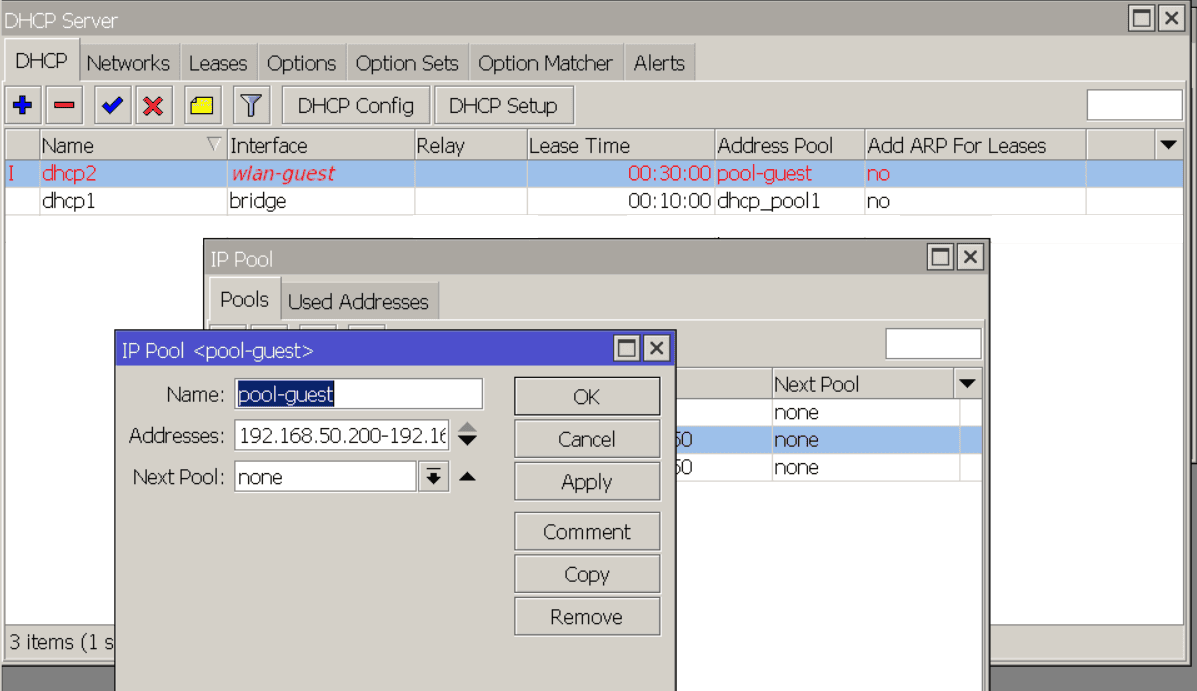
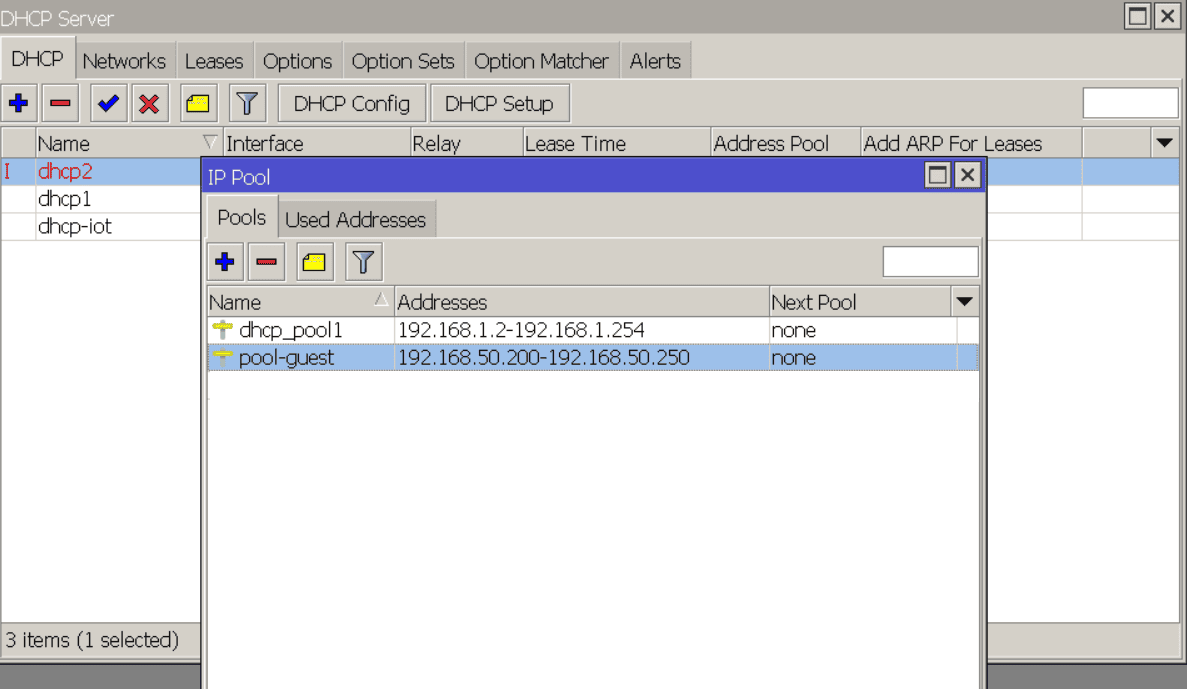
Hacemos doble clik en la en el servidor que acabamos de crear (dhcp2) y le asigamos el pool que hemos editado, pool-guest
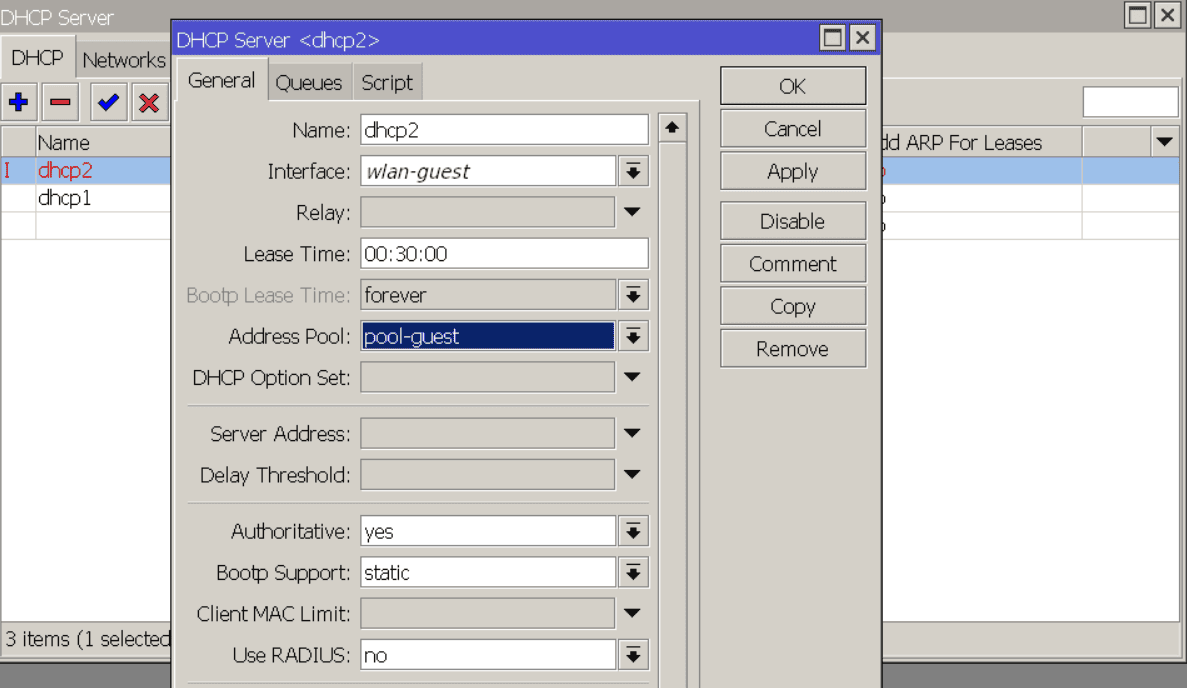
Seguridad #
Aunque no hayamos metido la red de invitados en el Bridge, por defecto la redes wifi en Mikrotik están comunidadas entre ellas, así que vamos a crear un par de reglas en firewall para evitarlo
En IP -> Firewall pulsamos en el botón + azul para añadir una nueva regla
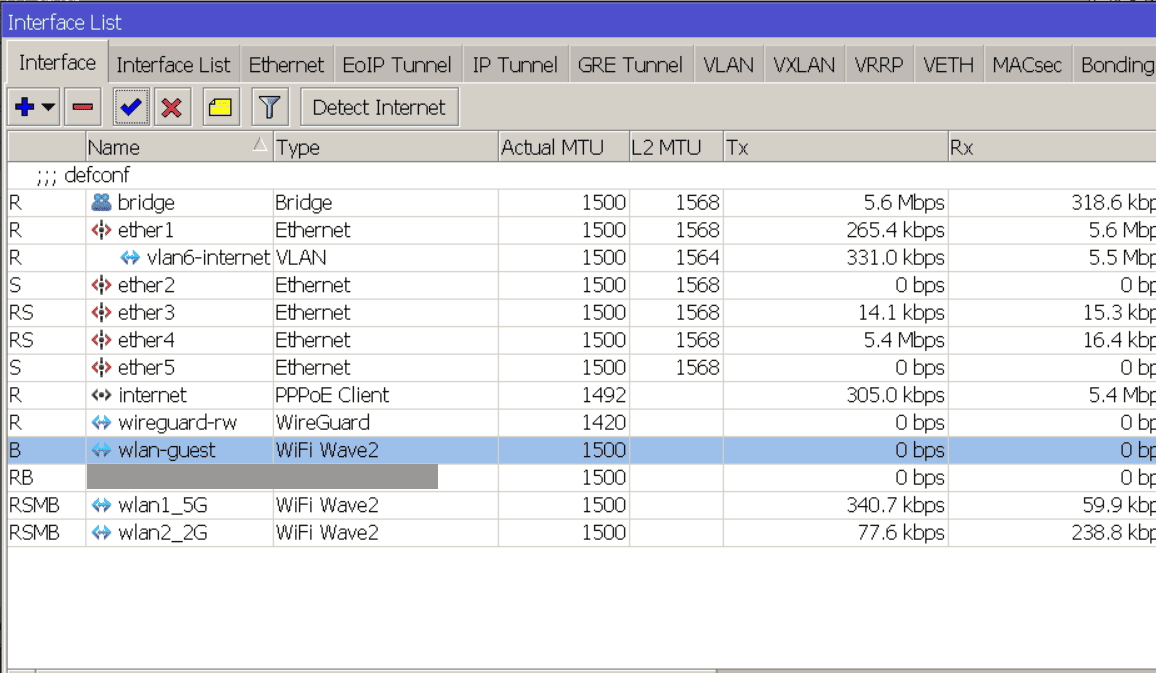
Bloquea todo el trafico de la red de invitados a la red principal
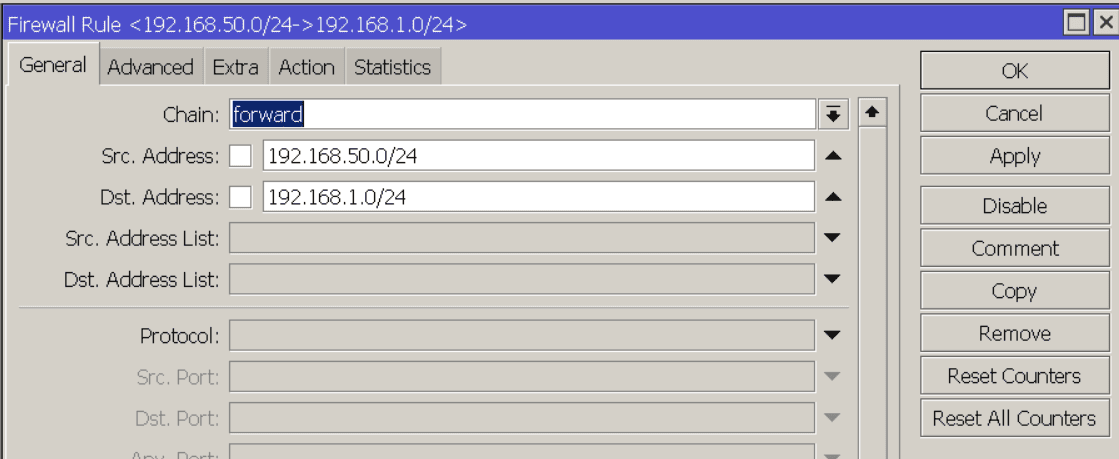
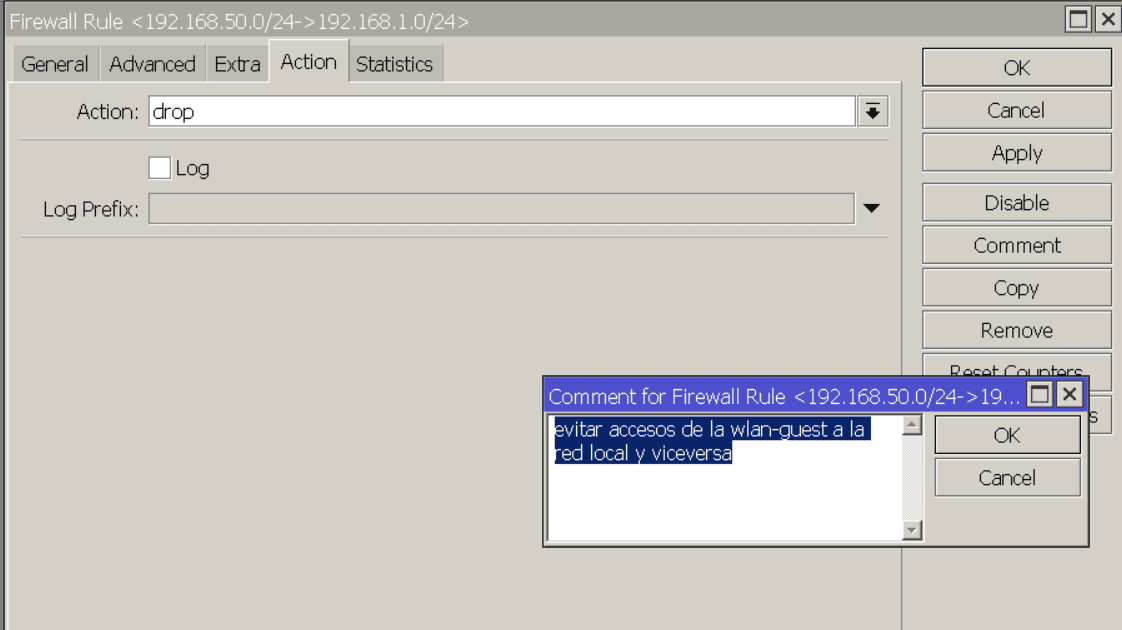
Y viceversa
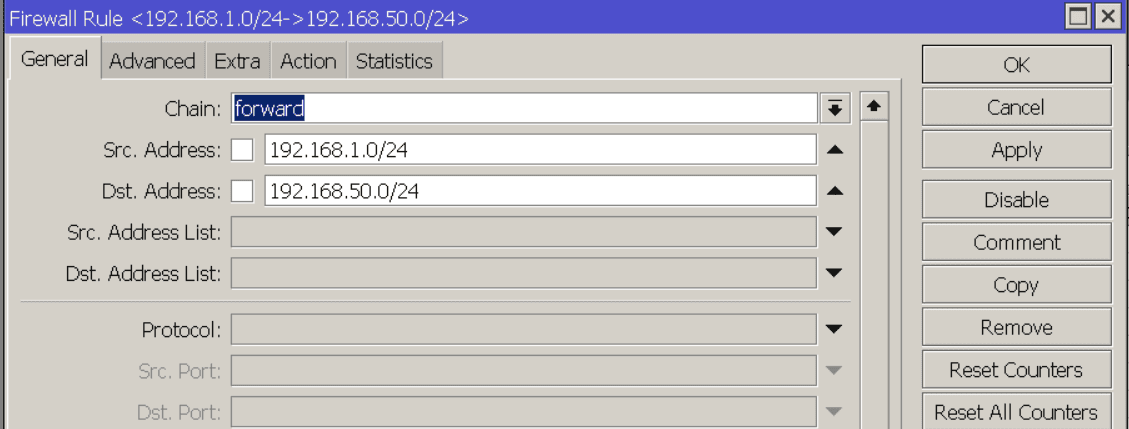
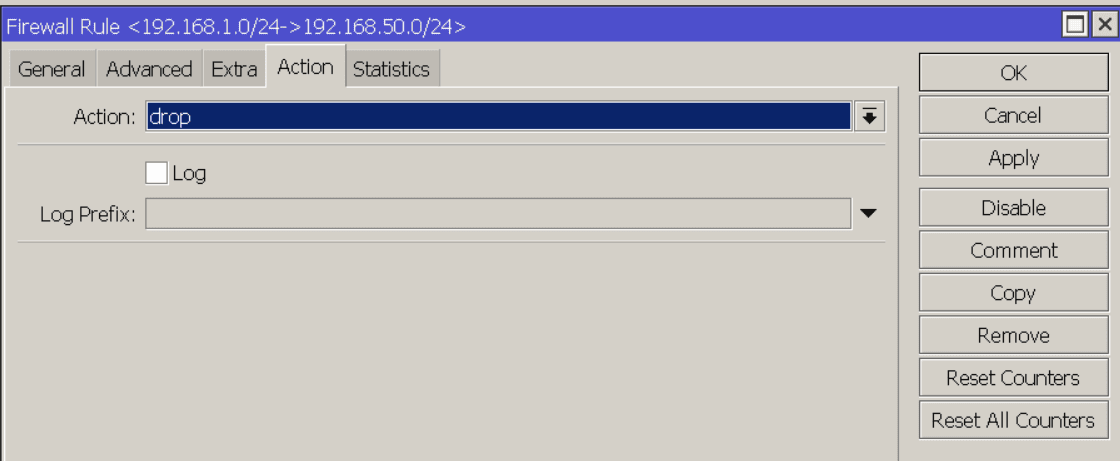
Filtramos todo el tráfico procedente de wlan-guest a cualquier lugar excepto a la puerta de enlace
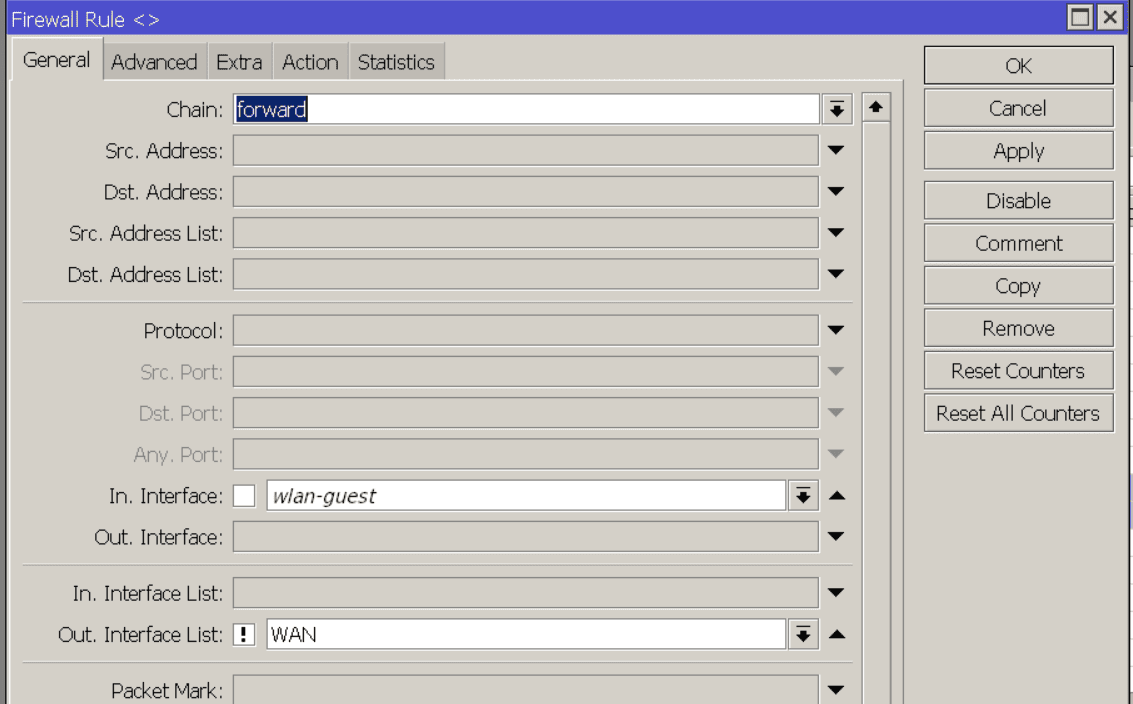
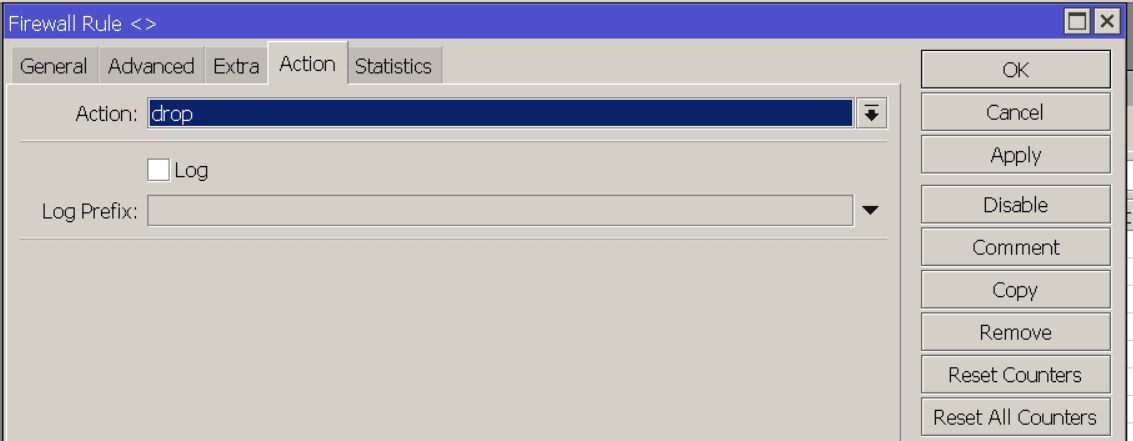
En este articulo explique unos cuantos pasas basicos que debes de realizar en el router para para una mejor seguridad, donde reocmnedaba deshabilitar los servicios que no utilicemos, cambiar los puertos y limitar el acceso al segmento de red LAN. Si aun no los has realizado te animo leer el articulo y hacerlo
Espero que te haya gustado, pasa un gran día 🐧
